प्रश्न
समस्या: MASetupCleaner.exe फ़ाइल को कैसे निकालें?
MASetupCleaner.exe फ़ाइल क्या है? क्या मुझे इसे रखना चाहिए? मैंने इसे पहले नहीं देखा है, लेकिन ऐसा दिखा जैसे कुछ हफ़्ते पहले कहीं से भी नहीं था।
हल उत्तर
यदि Windows फ़ायरवॉल MASetupCleaner.exe द्वारा शुरू किए गए इंटरनेट से अप्रत्याशित कनेक्शन के बारे में एक सूचना देता है, तो इसका मतलब है कि आपका पीसी Samsung Kies नामक एक प्रोग्राम चला रहा है। अगर आपको ऐसा टूल इंस्टॉल करना याद है, तो चिंता करने की कोई जरूरत नहीं है क्योंकि फाइल विंडोज फ़ायरवॉल
[1] आपको सूचित किया है कि यह Samsung Kies का एक हिस्सा है।[2]इस फ़ाइल/प्रक्रिया का उद्देश्य एक निश्चित समय पर इंटरनेट से जुड़ना और सैमसंग कीज़ के स्वामित्व वाले रिमोट कंट्रोल सर्वर से जुड़ना है। ऐसी गतिविधि वैध है और बहुत सारे अनुप्रयोग व्यवहार में MASetupCleaner.exe जैसी फ़ाइलों का उपयोग करते हैं। समस्या यह है कि कभी-कभी लोग जानबूझकर Samsung Kies इंस्टॉल नहीं करते हैं और इस तरह के एप्लिकेशन के बारे में बिल्कुल भी नहीं जानते हैं।
यदि आपने इस एप्लिकेशन को इंस्टॉल नहीं किया है, लेकिन संदेह है कि इसे किसी अन्य फ्रीवेयर के साथ बंडल में स्थापित किया गया है,[3] सुरक्षा विशेषज्ञ उपकरण को हटाने या कम से कम MASetupCleaner.exe फ़ाइल को अक्षम करने की सलाह देते हैं। यद्यपि न तो एप्लिकेशन और न ही फ़ाइल दुर्भावनापूर्ण है, तृतीय पक्ष उनके संशोधित संस्करणों को फैला सकते हैं। नतीजतन, संभावित अवांछित कार्यों को शुरू करने के लिए उनका शोषण किया जा सकता है। उदाहरण के लिए:
- MASetupCleaner.exe कभी-कभी अपेक्षा से अधिक CPU का उपयोग करता है।
- पीसी उपयोगकर्ता के बारे में गैर-व्यक्तिगत जानकारी एकत्र करने और साझा करने के लिए तीसरे पक्ष द्वारा इसका दुरुपयोग किया जा सकता है।
- Samsung Kies और MASetupCleaner.exe प्रक्रिया को विज्ञापन समर्थित अनुप्रयोगों के साथ बंडल किया गया हो सकता है।
- कुछ दुर्लभ उदाहरणों में, MASetupCleaner.exe फ़ाइल नाम एक वायरस संक्रमण को छिपा सकता है। हैकर्स अक्सर वैध फाइलों और प्रक्रियाओं के नामों का पता लगाने और हटाने को रोकने के लिए दुरुपयोग करते हैं।
संक्षेप में, यदि आपने हाल ही में Samsung Kies या कोई अन्य सैमसंग एप्लिकेशन इंस्टॉल किया है और इसका उपयोग करने की योजना बना रहे हैं, तो आपको MASetupCleaner.exe फ़ाइल और फ़ायरवॉल के बारे में प्रदर्शित होने वाली सभी सूचनाओं को अनदेखा करना चाहिए। लेकिन अगर आपने कोई सैमसंग ऐप इंस्टॉल नहीं किया है और इंटरनेट या उच्च CPU उपयोग के लिए MASetupCleaner.exe कनेक्शन को मंजूरी नहीं देते हैं,[4] अब और प्रतीक्षा न करें और फ़ाइल को प्रदर्शित होने से रोकने के लिए एप्लिकेशन को हटा दें।
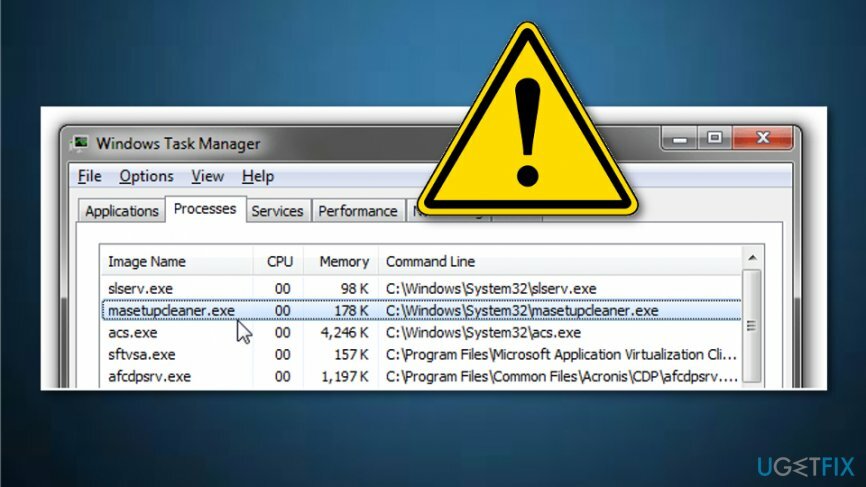
MASetupCleaner.exe प्रक्रिया को कैसे समाप्त करें?
इन फ़ाइलों की स्थापना रद्द करने के लिए, आपको का लाइसेंस प्राप्त संस्करण खरीदना होगा रीइमेज रीइमेज सॉफ़्टवेयर अनइंस्टॉल करें।
Windows फ़ायरवॉल को MASetupCleaner.exe त्रुटि के बारे में रिपोर्ट करने से रोकने के लिए, आपको Samsung Kies एप्लिकेशन को पूरी तरह से हटाना होगा। इस उद्देश्य के लिए, आपके पास ये विकल्प हैं:
विकल्प 1। Samsung Kies को स्वचालित रूप से निकालें
इन फ़ाइलों की स्थापना रद्द करने के लिए, आपको का लाइसेंस प्राप्त संस्करण खरीदना होगा रीइमेज रीइमेज सॉफ़्टवेयर अनइंस्टॉल करें।
Samsung Kies को की मदद से हटाया जा सकता है बिल्कुल सही अनइंस्टालर. यह सॉफ़्टवेयर हटाने की उपयोगिता एप्लिकेशन को पूरी तरह से हटाने को सुनिश्चित करेगी, इसलिए आपको बचे हुए फ़ाइल के बारे में चिंता करने की आवश्यकता नहीं होगी। हालाँकि, यदि आपने गलती से इस ऐप को मुफ्त सॉफ़्टवेयर के बंडल में स्थापित कर दिया है या यदि आपके पास है इसे किसी तृतीय-पक्ष डाउनलोड स्रोत से स्थापित किया है, हम आपको इसके लिए सिस्टम की जांच करने की भी सलाह देंगे मैलवेयर।[5] इस उद्देश्य के लिए, हम उपयोग करने की सलाह देते हैं रीइमेजमैक वॉशिंग मशीन X9.
विकल्प 2। Samsung Kies को मैन्युअल रूप से अनइंस्टॉल करें
इन फ़ाइलों की स्थापना रद्द करने के लिए, आपको का लाइसेंस प्राप्त संस्करण खरीदना होगा रीइमेज रीइमेज सॉफ़्टवेयर अनइंस्टॉल करें।
- सबसे पहले, सैमसंग सेल फोन को पीसी से डिस्कनेक्ट करना सुनिश्चित करें।
- फिर दबायें Ctrl + Shift + ESC टास्क मैनेजर खोलने के लिए।
- MASetupCleaner.exe फ़ाइल ढूंढें, उस पर क्लिक करें और चुनें अक्षम करना.
- उसके बाद, क्लिक करें विंडोज की + एक्स और खुला कंट्रोल पैनल।
- क्लिक प्रोग्राम जोड़ें निकालें और Samsung Kies ढूंढें।
- इसे क्लिक करें और चुनें स्थापना रद्द करें।
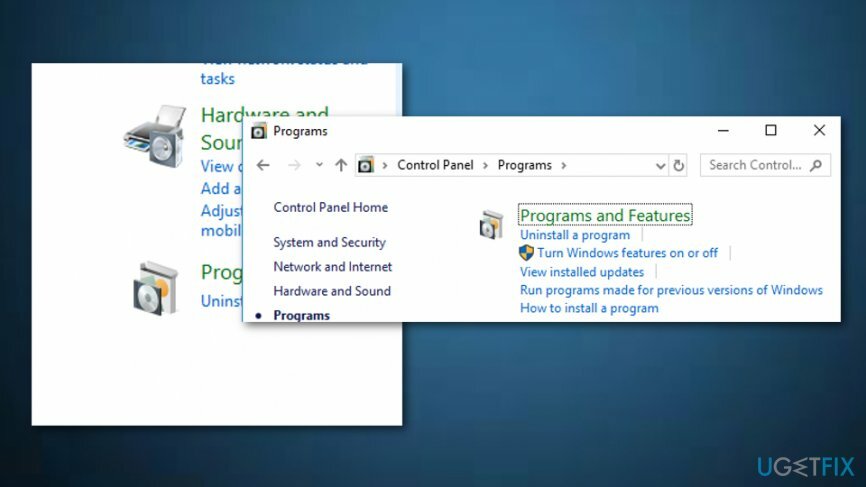
- यदि एक पुष्टिकरण विंडो दिखाई देती है, तो क्लिक करें हां आगे बढ़ने के लिए।
- जब हटाने की प्रक्रिया समाप्त हो जाए, तो क्लिक करें विंडोज कुंजी + आर, प्रकार regedit, और दबाएं दर्ज।
- चुनते हैं फ़ाइल तथा निर्यात रजिस्ट्री बैकअप बनाने के लिए (बस कुछ गलत होने की स्थिति में)।
- उसके बाद, निम्नलिखित प्रविष्टियों को हटा दें:
HKEY_LOCAL_MACHINE\\सॉफ़्टवेयर\\सैमसंग
HKEY_LOCAL_MACHINE\\SOFTWARE\\Samsung\\Kies
HKEY_LOCAL_MACHINE\\SOFTWARE\\Samsung\\Kies\\FUS - अंत में, अपने पीसी को रीबूट करें।
विकल्प 3. स्टार्टअप से MASetupCleaner.exe से छुटकारा पाएं
इन फ़ाइलों की स्थापना रद्द करने के लिए, आपको का लाइसेंस प्राप्त संस्करण खरीदना होगा रीइमेज रीइमेज सॉफ़्टवेयर अनइंस्टॉल करें।
- दबाएँ विंडोज़ कुंजी तथा आर एक ही समय में;
- जब एक डायलॉग बॉक्स पॉप आउट होता है, तो टाइप करें regedit और चुनें ठीक है;
- पर चयन करें फ़ाइल मेनू जो ऊपरी दाएं कोने में स्थित है और चुनें निर्यात;
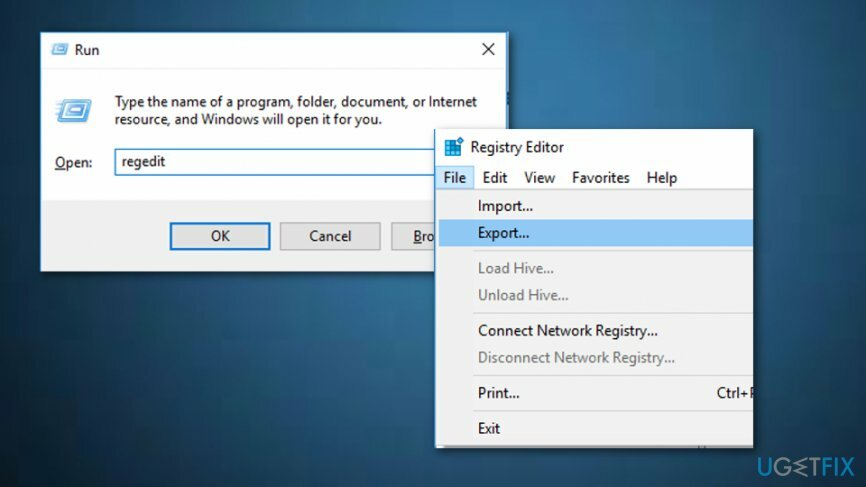
- वह स्थान चुनें जहाँ आप परिवर्तनों को सहेजना चाहते हैं;
- यदि कुछ गलतफहमी हो जाती है, तो आप खोल सकते हैं पंजीकृत संपादक फिर से, चुनें फ़ाइल -> आयात -> .reg (यह वह फ़ाइल है जिसे आपने पहले निर्यात किया था।
विकल्प 4. सिस्टम पुनर्स्थापना फ़ंक्शन का उपयोग करें
इन फ़ाइलों की स्थापना रद्द करने के लिए, आपको का लाइसेंस प्राप्त संस्करण खरीदना होगा रीइमेज रीइमेज सॉफ़्टवेयर अनइंस्टॉल करें।
- खोजें विंडोज पावर आइकन और उस पर क्लिक करें;
- चुनना पुनः आरंभ करें और पकड़ खिसक जाना आपके कीबोर्ड पर;
- के लिए जाओ समस्या निवारण -> उन्नत विकल्प -> स्टार्टअप सेटिंग्स -> पुनरारंभ करें;
- वह विकल्प चुनें जो कहता है: "कमांड प्रॉम्प्ट के साथ सुरक्षित मोड सक्षम करें";
- तक प्रतीक्षा करें सही कमाण्ड विंडो खुलती है और एक के बाद एक एंटर दबाकर इन कमांड को टाइप करें: सीडी बहाल, rstrui.exe;
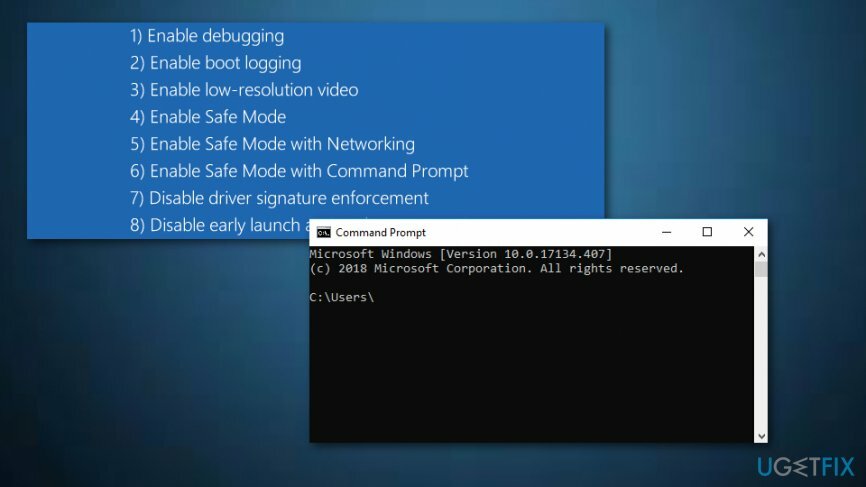
- एक पुनर्स्थापना बिंदु चुनें;
- अनुमति देने के लिए हाँ क्लिक करें सिस्टम रेस्टोर;
- प्रक्रिया पूरी तरह से पूरा होने तक प्रतीक्षा करें।
केवल एक क्लिक से कार्यक्रमों से छुटकारा पाएं
आप ugetfix.com विशेषज्ञों द्वारा प्रस्तुत चरण-दर-चरण मार्गदर्शिका की सहायता से इस प्रोग्राम को अनइंस्टॉल कर सकते हैं। आपका समय बचाने के लिए, हमने ऐसे टूल भी चुने हैं जो इस कार्य को स्वचालित रूप से पूरा करने में आपकी सहायता करेंगे। यदि आप जल्दी में हैं या यदि आपको लगता है कि आपके पास प्रोग्राम को अनइंस्टॉल करने के लिए पर्याप्त अनुभव नहीं है, तो बेझिझक इन समाधानों का उपयोग करें:
प्रस्ताव
अभी करो!
डाउनलोडहटाने का सॉफ्टवेयरख़ुशी
गारंटी
अभी करो!
डाउनलोडहटाने का सॉफ्टवेयरख़ुशी
गारंटी
यदि आप रीइमेज का उपयोग करके प्रोग्राम को अनइंस्टॉल करने में विफल रहे हैं, तो हमारी सहायता टीम को अपनी समस्याओं के बारे में बताएं। सुनिश्चित करें कि आप यथासंभव अधिक विवरण प्रदान करते हैं। कृपया, हमें उन सभी विवरणों के बारे में बताएं जो आपको लगता है कि हमें आपकी समस्या के बारे में पता होना चाहिए।
यह पेटेंट मरम्मत प्रक्रिया 25 मिलियन घटकों के डेटाबेस का उपयोग करती है जो उपयोगकर्ता के कंप्यूटर पर किसी भी क्षतिग्रस्त या गुम फ़ाइल को प्रतिस्थापित कर सकती है।
क्षतिग्रस्त सिस्टम को ठीक करने के लिए, आपको का लाइसेंस प्राप्त संस्करण खरीदना होगा रीइमेज मैलवेयर हटाने का उपकरण।

जब बात आती है तो वीपीएन महत्वपूर्ण होता है उपयोगकर्ता गोपनीयता. कुकीज़ जैसे ऑनलाइन ट्रैकर्स का उपयोग न केवल सोशल मीडिया प्लेटफॉर्म और अन्य वेबसाइटों द्वारा किया जा सकता है बल्कि आपके इंटरनेट सेवा प्रदाता और सरकार द्वारा भी किया जा सकता है। यहां तक कि अगर आप अपने वेब ब्राउज़र के माध्यम से सबसे सुरक्षित सेटिंग्स लागू करते हैं, तब भी आपको उन ऐप्स के माध्यम से ट्रैक किया जा सकता है जो इंटरनेट से जुड़े हैं। इसके अलावा, कम कनेक्शन गति के कारण टोर जैसे गोपनीयता-केंद्रित ब्राउज़र एक इष्टतम विकल्प नहीं हैं। आपकी अंतिम गोपनीयता के लिए सबसे अच्छा समाधान है निजी इंटरनेट एक्सेस - गुमनाम रहें और ऑनलाइन सुरक्षित रहें।
डेटा रिकवरी सॉफ़्टवेयर उन विकल्पों में से एक है जो आपकी मदद कर सकता है अपनी फ़ाइलें पुनर्प्राप्त करें. एक बार जब आप किसी फ़ाइल को हटा देते हैं, तो यह पतली हवा में गायब नहीं होती है - यह आपके सिस्टम पर तब तक बनी रहती है जब तक इसके ऊपर कोई नया डेटा नहीं लिखा जाता है। डेटा रिकवरी प्रो पुनर्प्राप्ति सॉफ़्टवेयर है जो आपकी हार्ड ड्राइव के भीतर हटाई गई फ़ाइलों की कार्यशील प्रतियों के लिए खोजकर्ता है। टूल का उपयोग करके, आप मूल्यवान दस्तावेजों, स्कूल के काम, व्यक्तिगत चित्रों और अन्य महत्वपूर्ण फाइलों के नुकसान को रोक सकते हैं।